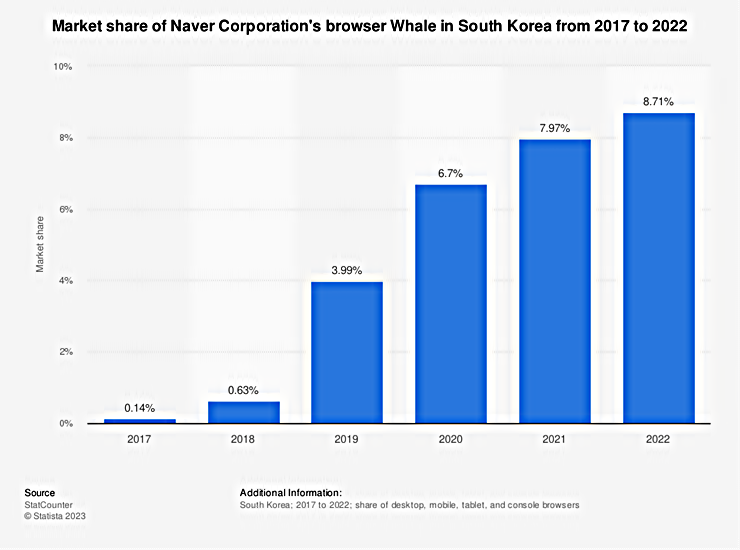온라인 화상 회의 도구인 줌(Zoom)은 무료 버전을 사용하는 경우 사용 시간제한이 있습니다, Zoom의 시간제한을 무료로 풀 수 있는 방법이 있습니다만, 네이버의 웨일 브라우저를 설치하면, 브라우저 자체에 내장된 화상 회의 툴인 웨일온을 이용할 수 있습니다. 웨일온이 좋은 점은 Zoom과 사용 방법은 유사하나, 시간제한 없이 그것도 무료로 화상 회의 서비스를 이용할 수 있다는 점입니다. 이번 포스팅에서는 웨일 브라우저 설치부터 네이버 웨일온을 사용하는 방법까지 정리하겠습니다. 해당 서비스는 시작한 지 꽤 오래되었으나, 아직 모르는 분들을 위하여 해당 정보를 공유합니다.
알약 광고 제거 │광고 팝업 삭제 │방법 3가지
검색을 한다든가 혹은 영상을 촬영하는 중에 뜬금없이 컴퓨터 모니터 오른쪽 아래 쪽에 알약 팝업 광고 창이 뜨는 경우가 종종 있습니다. 더욱이 이 광고 팝업은 창을 직접 끄지 않으면, 제거되
e-datanews.tistory.com
네이버 아이디 여러 개 만드는 방법 │네이버 메일 3개 만드는 법
한 사람이 네이버 아이디를 여러 개 만들 수 있습니다. 정확하게는 전화번호 1개 당 네이버 아이디는 최대 3개까지 생성이 가능합니다. 아무래도 한국에서는 네이버 메일, 블로그 등의 사용 빈도
e-datanews.tistory.com
1. 네이버 웨일 브라우저 내려받고 설치
무료로 시간 제한 없는 화상 회의 서비스인 웨일온을 사용하기 위해서는 먼저 네이버 웨일 브라우저를 내려받고 설치해야 합니다. 다양한 OS를 지원하므로 사용자 환경에 맞는 OS를 선택하면 됩니다.
네이버 웨일 브라우저
일상을 여는 새로운 시작 네이버 웨일
whale.naver.com
참고로 statista(2023년 10월 발표) 네이버의 웹 브라우저 웨일의 국내 시장 점유율은 약 8.7%에 달하는 것으로 집계, 발표된 바 있습니다. 또한 네이버 웨일은 2017년 PC용으로 처음 출시된 후, 2018년 4월부터는 안드로이드 기기에서도 사용가능합니다.
2023 세계 인스타그램 이용 통계 │자동 업데이트│statista.com
스태티스타가 2023년 세계 인스타 주요 통계를 업데이트하였습니다. 본문의 각 그래프들은 스태티스타 관련 통계를 링크한 것으로 스테티스타에서 해당 내용을 업데이트하는 경우, 블로그 본문
e-datanews.tistory.com
2. 네이버 웨일온 시작하기
네이버 웨일 브라우저를 내려받고 설치했다면, 아래 이미지처럼 브라우저 상단 오른쪽에 카메라 아이콘이 있습니다. 아이콘을 누르면, 별도 프로그램 설치 필요 없이 바로 이용할 수 있어서 매우 편리합니다.
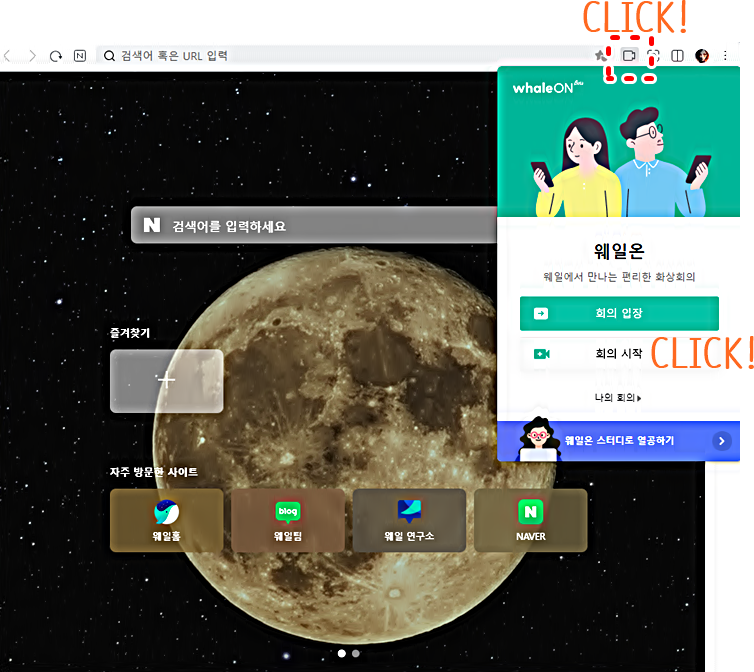
이미지 번역 실시간 무료 │PC 파파고│네이버 웨일 브라우저
파파고 앱의 실시간 이미지 번역 기능을 PC에서도 사용할 수 있습니다. 단, 네이버 브라우저인 웨일을 이용해야만 가능합니다. 네이버의 웨일은 꽤 유용한 기능들을 탑재하고 있는 브라우저인데
e-datanews.tistory.com
3. 네이버 웨일온 사용하기
"회의 시작" 버튼을 클릭한 후, 회의 시작 화면의 시작 버튼을 누르면 그림처럼 카메라, 마이크 등의 설정을 완료하고 회의 입장 버튼을 클릭하면 됩니다.
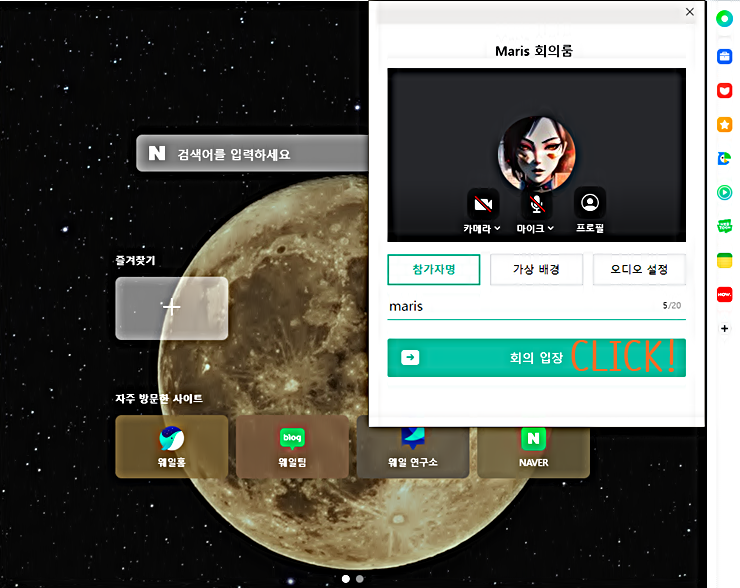
4. 네이버 웨일온 기능
회의 입장을 하면, 아래 이미지처럼 회의실로 들어오게 됩니다. 웨일온의 기능들은 Zoom과 대부분 유사하여 기존의 Zoom 사용자들은 사용 방법을 쉽게 익힐 수 있을 듯합니다. 먼저 화면 좌측 상단에 점 3개를 누르면 그림처럼 회의 ID, 비밀번호, 회의 링크를 확인할 수 있습니다.
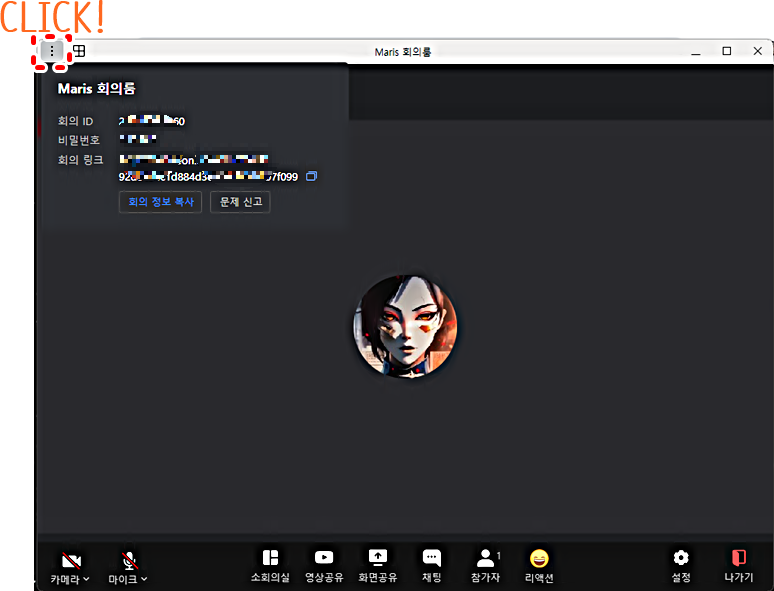
또한 강의 모드 등 화면 모드도 그림처럼 다양하게 설정가능하며, 화면 아래 "화면공유" 버튼을 클릭하면, 화이트보드 메뉴도 선택할 수 있어 온라인 판서도 가능합니다.
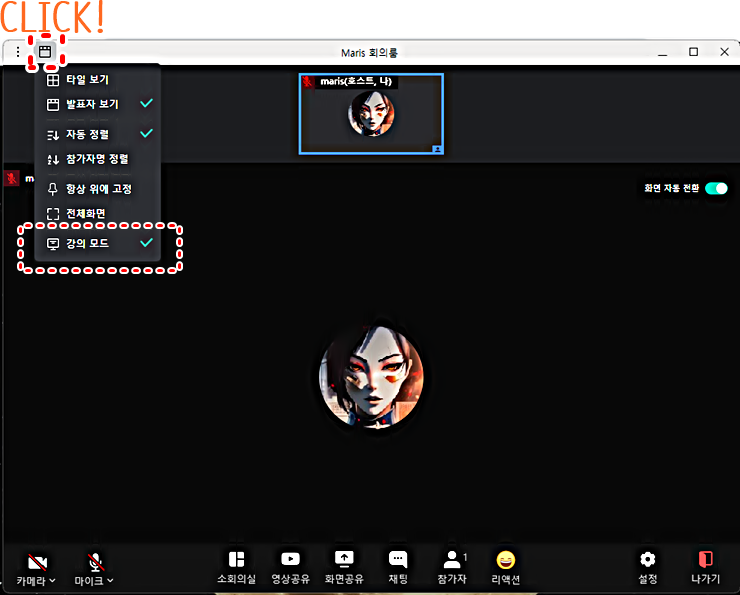
네이버 오지큐(OGQ) 마켓 무료 이모티콘 내려받기
개인 브랜딩이든 기업의 마케팅 수단이든 네이버 블로그는 네이버 검색서비스의 압도적인 국내 이용자를 기반으로 여전히 쓰임새가 많습니다. 개인적인 취향은 아닙니다만, 네이버 블로그를
e-datanews.tistory.com
정리
이번 포스팅에서는 사용 시간제한 없이 사용가능한 온라인 화상 회의 서비스인 네이버 웨일 브라우저의 "웨일온" 설치부터 간단한 사용 방법까지 정리해 보았습니다. 이번 포스팅에서 소개하지 못한 여러 서비스 메뉴들은 앞서 언급한 바와 같이 Zoom 서비스와 큰 차이가 없습니다. 따라서 기존 Zoom 사용자들은 "웨일온"을 처음 접한다 하더라도 큰 어려움이 사용가능할 것으로 생각됩니다.
'정보' 카테고리의 다른 글
| 2024 KOTRA - 아마존 │북미 콜드체인 물류 지원 특별 사업 설명회 참가 기업 모집 안내 │사업 설명회 웨비나 (0) | 2023.10.30 |
|---|---|
| 한국 유튜브 빅데이터 2022년 연간 분석 요약 │소셜러스 (0) | 2023.10.27 |
| 2023년 9월 기준 │ 일본 남자 여자 연령 라인, 페이스북, 인스타그램, X(트위터), 유튜브, 틱톡 통계 │insta-lab (0) | 2023.10.25 |
| Adobe Express의 생성형 AI 서비스 │텍스트를 이미지로 │생성 채우기 │텍스트를 템플릿으로 │텍스트 효과 (0) | 2023.10.24 |
| 구글 바드 할루시네이션(Hallucination)과 아마존 경쟁 상품 정보 비교 조사 방법 (0) | 2023.10.23 |